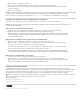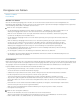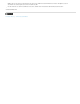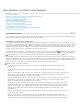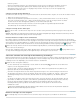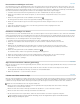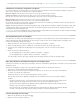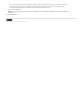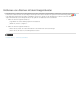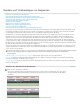Operation Manual
Nach oben
Nach oben
Nach oben
Nach oben
Herausnehmen und Einfügen von Frames
Sie können Frames aus einem bestimmten Bereich in einer oder mehreren Spuren einer Sequenz entfernen oder herausnehmen, sodass eine
Lücke an der Stelle bleibt. Den Bereich geben Sie durch In- und Out-Points in der Sequenz an. Wenn nur ein Teil eines Clips zwischen den In-
und Out-Points der Sequenz angezeigt wird, wird dieser Teil aus der Sequenz herausgenommen, während der restliche Clip unverändert bleibt.
Sie können anschließend die herausgenommenen Frames an einer beliebigen Stelle in einer Sequenz einfügen.
1. Verwenden Sie die Steuerelemente im Programmmonitor, um die In- und Out-Punkte der Sequenz anzugeben.
2. Klicken Sie in der Zeitleiste auf die Header der Spuren, aus denen Sie Frames herausnehmen möchten, um sie als Ziel
festzulegen.
3. Klicken Sie im Programmmonitor auf die Schaltfläche „Herausnehmen“
.
Die herausgenommenen Frames werden in der Systemzwischenablage zwischengespeichert.
4. Klicken Sie auf den Header der Spur, in die Sie die herausgenommenen Frames einfügen möchten, um sie als Ziel
festzulegen.
5. Setzen Sie den Abspielkopf an die Position, an der die herausgenommenen Frames eingefügt werden sollen.
6. Wählen Sie „Bearbeiten“ > „Einfügen“.
Extrahieren und Einfügen von Frames
Sie können Frames aus einem bestimmten Bereich einer oder mehreren Spuren in einer Sequenz extrahieren, sodass keine Lücke zurückbleibt.
Geben Sie den Bereich durch den In- und Out-Point in der Sequenz an. Wenn zwischen dem In- und Out-Point nur ein Teil des Clips zu sehen
ist, extrahiert Premiere Pro nur diesen Teil des Clips aus der Sequenz. Der restliche Clip bleibt erhalten. Nach dem Extrahieren können Sie die
extrahierten Frames an einer beliebigen Stelle in einer Sequenz einfügen.
1. Verwenden Sie die Steuerelemente im Programmmonitor, um die In- und Out-Punkte der Sequenz anzugeben.
2. Klicken Sie in der Zeitleiste auf die Header der Spuren, aus denen Sie Frames extrahieren möchten, um sie als Ziel
festzulegen.
3. Aktivieren Sie das Kontrollkästchen „Synchronisationssperre“ im Header von allen Spuren, die verschoben werden sollen,
wenn die Lücke geschlossen wird. Die Clips in den Spuren, in denen die Synchronisationssperre deaktiviert ist, werden nicht
verschoben.
4. Klicken Sie im Programmmonitor auf die Schaltfläche „Extrahieren“
.
Die extrahierten Frames werden in der Systemzwischenablage zwischengespeichert.
5. Klicken Sie auf den Header der Spur, in die Sie die extrahierten Frames einfügen möchten, um sie als Ziel festzulegen.
6. Setzen Sie den Abspielkopf an die Position, an der die extrahierten Frames eingefügt werden sollen.
7. Wählen Sie „Bearbeiten“ > „Einfügen“.
Clips löschen und Lücken schließen (gleichzeitig)
Wenn Sie einen Clip löschen, können Sie gleichzeitig die Lücke schließen, die bei diesem Vorgang zurückbleibt. Dies wird als „Löschen und Lücke
schließen“ bezeichnet.
1. Wählen Sie in der Sequenz den Clip oder die Clips, den/die Sie löschen möchten. Um mehr als einen Clip zu löschen, klicken
Sie bei gedrückter Umschalttaste auf die Clips oder ziehen Sie ein Auswahlfeld darüber.
2. Wählen Sie „Bearbeiten“ > „Löschen und Lücke schließen“.
Löschen von Lücken zwischen Clips
Wenn Sie in einem Schnittfenster Leerräume zwischen Clips löschen, werden alle Clips in allen nicht geschützten Spuren je nach Dauer der Lücke
verschoben. Um zu verhindern, dass eine Spur beim Löschen und Schließen der Lücke (bzw. beim Einfügen oder Extrahieren) verschoben wird,
schützen Sie die Spur. Alternativ können Sie die Synchronisationssperre für die Spuren, die nicht verschoben werden sollen, deaktivieren.
Führen Sie in einem Schnittfenster einen der folgenden Schritte aus:
Klicken Sie mit der rechten Maustaste (Windows) bzw. bei gedrückter Ctrl-Taste (Mac OS) auf die Lücke zwischen zwei Clips
und wählen Sie „Löschen und Lücke schließen“.
Klicken Sie auf die Lücke zwischen zwei Clips und wählen Sie „Bearbeiten“ > „Löschen und Lücke schließen“.
Klicken Sie auf die Lücke zwischen zwei Clips und drücken Sie die Entf-Taste.
Wie Sie weitere Lücken in der Sequenz finden, erfahren Sie unter Lokalisieren von Lücken in Sequenzen und Spuren.
Wenn der Befehl „Löschen und Lücke schließen“ fehlschlägt, müssen Sie möglicherweise Spuren mit in Konflikt stehenden
Clips entlang des Schnittpunkts sperren.